
Šī ir vēl viena no interesantajām funkcijām, ko macOS operētājsistēma mums piedāvā, lai ātri piekļūtu sistēmas opcijām. Tas viss papildus bez pārāk daudzām komplikācijām, kā parasti Apple pateicoties aktīvajiem stūriem.
Aktīvos stūrus izmanto, lai mūsu datorā veiktu funkcijas, vienkārši izlaižot rādītāju caur vienu no četriem ekrānā redzamajiem stūriem. Jā, ar to mēs būsim nedaudz produktīvāki un, pateicoties "Aktīvajiem stūriem", mēs izbaudīsim četrus saīsnes to var viegli konfigurēt, kā mēs vēlamies.
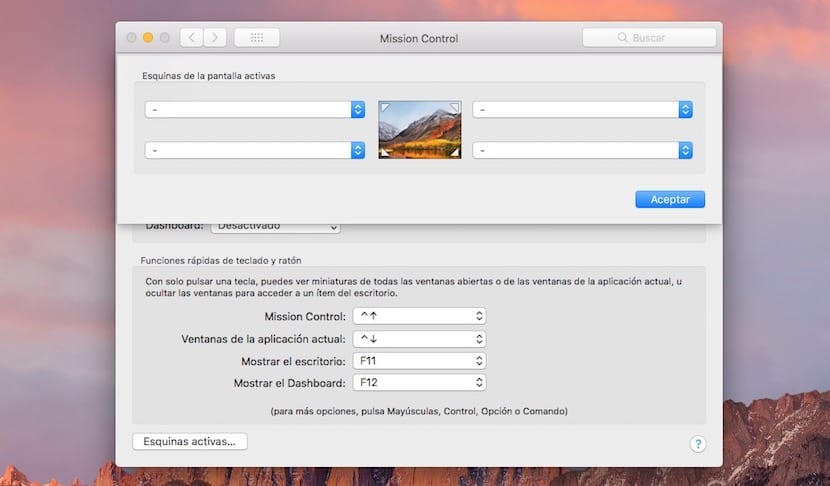
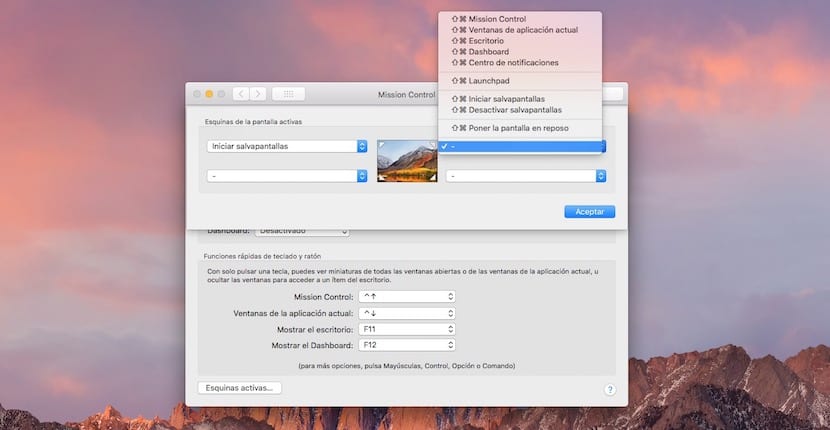
Mēs, iespējams, nevēlamies to vienkārši ar pārvietojiet rādītāju uz ekrāna stūri, lai aktivizētu noteikto funkciju (startējiet ekrānsaudzētāju, aktivizējiet Launchpad, atveriet paziņojumu centru utt.), tāpēc mēs pat varam konfigurēt darbību, nospiežot jebkuru taustiņu un virzot kursoru virs stūra. Bet mēs to redzēsim beigās, tagad mēs redzēsim nepieciešamās darbības, lai veiktu šīs ātrās funkcijas Mac.
- Mēs izvēlamies no System Preferences> Mission Control. Šajā noklikšķiniet uz kreisās puses apakšdaļas «Aktīvie stūri ...»
- Parādās nolaižamā izvēlne ar četrām opcijām, noklikšķiniet uz tām un izvēlieties vajadzīgo opciju, virzot kursoru virs izvēlētā stūra.
- Visbeidzot, pirms došanās prom, mums jānoklikšķina uz Labi, un viss.
Bet tam varētu būt zināms trūkums, jo, ja mēs izvēlamies aktivizēt ekrānsaudzētāju augšējā kreisajā stūrī (ja vien tas ir aktīvs iestatījumos) tas tiks aktivizēts katru reizi, kad mēs tur virzīsimies virsū, un tā var būt problēma, tāpēc mēs varam izmantot šo triku. Mēs izvēlamies opciju, lai aktivizētu ekrānsaudzētāju, bet vienlaikus nospiediet taustiņu Shift, cmd, alt. Tādā veidā ekrānsaudzētājs tiks aktivizēts, kad izpildīsim šo komandu, piemēram, cmd + virziet kursoru virs stūra.
Tie ir lielisks rīks, lai apskatītu dažādas iespējas, piemēram, darbvirsmu vai lietojumprogrammas, bez nepieciešamības doties uz doku vai vienkārši bloķēt Mac, kad esat prom.